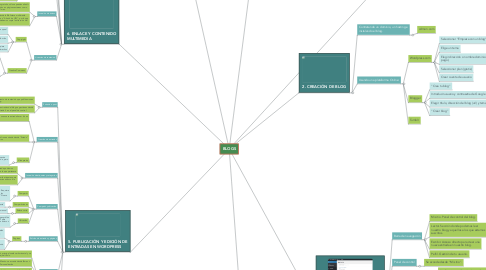
1. 5. PUBLICACIÓN Y EDICIÓN DE ENTRADAS EN WORDPRESS
1.1. Entrada o post
1.1.1. Fragmento de contenido que publicamos en un blog.
1.1.2. Las entradas del blog se gestionan desde "Entradas" en el panel de control.
1.2. Creación de entradas
1.2.1. Para añadir una nueva entrada hacer clic en 'Escribir'
1.2.2. Al añadir una entrada desde "Estado" podemos
1.2.2.1. Programarla para que se publique un día a una fecha determinada
1.2.2.2. Publicar la entrada inmediatamente
1.2.2.3. Marcar la entrada como destacada
1.2.2.4. Acceder a las diferentes versiones del documento según vamos modificando su contenido.
1.2.3. Vista previa
1.2.3.1. Nos permite ver como quedaría nuestra entrada en el blog una vez publicada, pero sin publicarla.
1.3. Inserción de etiquetas y categorías
1.3.1. Al añadir o editar la entrada podemos seleccionar la categoría a la que pertenece
1.3.2. También podemos asignarle etiquetas para marcar los conceptos relacionados con la entrada
1.4. Compartir y ubicación
1.4.1. Compartir
1.4.1.1. Permite compartir la entrada automáticamente en redes sociales. Requiere conectar nuestro blog con nuestras las diferentes redes sociales mediante "Nueva conexión"
1.4.2. Comparticiones
1.4.2.1. Añadir botones para compartir y 'me gusta'
1.4.3. Enlace corto
1.4.3.1. Enlace listo para compartir de forma manual
1.4.4. Ubicación
1.4.4.1. Se puede indicar una localización geográfica para la entrada. Esto puede ser útil para eventos o si la entrada está relacionada con lugar.
1.5. Edición de entradas y páginas
1.5.1. Páginas
1.5.1.1. Son contenidos estáticos del blog. Suelen usarse para secciones tipo "Sobre mí", "Contacto", "Enlaces"
1.5.1.2. Tanto las páginas como las entradas se editan desde el panel de control, accediendo a su sección correspondiente.
1.6. Gestión de menús
1.6.1. El menú principal suele ser horizontal y se sitúa bajo el título
1.6.2. Menús: se accede desde Temas -> Personalización
1.6.3. Podemos añadir nuevos menús haciendo clic en "Añadir menú"
1.6.4. Una vez creado podemos crear items (opciones de menú) y reordenarlos
1.6.5. Podemos cambiar la ubicación de un menú añadiendo el Widget "Menú Personalizado"
1.7. Configuración avanzada
1.7.1. Al editar entrada, desplegar 'Mas opciones'
1.7.2. Slug
1.7.2.1. Dirección URL de nuestra entrada
1.7.3. Formato de entrada
1.7.3.1. Estándar
1.7.3.2. Mini entrada. Generalmente, sin título
1.7.3.3. Imagen. Si la soporta el tema del blog, se muestra la primera imagen de la entrada.
1.7.3.4. Vídeo. Similar a Imagen
1.7.3.5. Cita. La entrada es una cita
1.7.3.6. Enlace. Similar a Imagen.
1.7.4. Visibilidad
1.7.4.1. Disponible si editamos la entrada en WP-Admin. Se puede acceder desde el panel de control o añadiendo '/wp-admin' a la dirección de nuestro blog.
1.7.4.2. Comentarios. Habilita o deshabilita comentarios.
2. 4.PERSONALIZACIÓN DE WORDPRESS
2.1. Al crear el blog seleccionar un tema que determina el estilo del blog.
2.1.1. El tema del blog se puede cambiar por otro.
2.1.1.1. Se puede cambiar desde la sección 'Temas' del panel de control.
2.1.2. El tema se puede personalizar.
2.1.2.1. En "Temas" se encuentra "Personalizar"
2.1.2.1.1. Podemos ver cómo se adapta a distintos dispositivos
2.1.2.1.2. Podemos modificar cualquier tema cambiando colores, fuentes, fondos, imágenes, menús.
2.1.2.2. Widgets. Son módulos que podemos añadir a la interfaz de nuestro blog, haciendo clic en 'Añadir Widget'.
2.1.3. En "Temas" podemos ver que tema tenemos seleccionado actualmente.
3. 6. ENLACE Y CONTENIDO MULTIMEDIA
3.1. Inserción de enlaces
3.1.1. Un enlace se compone de dos partes
3.1.1.1. URL o dirección de Internet
3.1.1.2. Texto o imagen
3.2. Inserción de imágenes
3.2.1. Para insertar una imagen debemos pulsar el botón "+", lo que abrirá el gestor multimedia.
3.2.1.1. Gestor Multimedia
3.2.1.1.1. Se puede acceder a él desde el panel de control
3.2.1.2. Características de las imágenes
3.2.1.2.1. Descripción, Leyenda (pie de imagen), texto alternativo (si no se visualiza, dictado, invidentes, etc), otros datos.
3.3. Inserción de galerías de imágenes
3.3.1. Subir imágenes de la galería a la biblioteca multimedia
3.3.2. Seleccionar las imágenes de la galería y pulsar "continuar"
3.4. Inserción de vídeos
3.4.1. En la versión gratuita, sólo se pueden añadir vídeos alojados en páginas externas como YouTube o Vimeo
3.4.2. Se insertan desde la Biblioteca multimedia haciendo clic en "Añadir vía URL", por lo que previamente debemos copia la dirección del vídeo.
3.5. Licencias de contenido
3.5.1. Copyright
3.5.1.1. Licencia por defecto siempre que el contenido sea original
3.5.1.2. Reserva todos los derechos de distribución, comercialización y obras derivadas.
3.5.1.3. Para uso de los contenidos requiere autorización o compra de los derechos
3.5.2. Creative Commons
3.5.2.1. Debe indicarse de forma explicita
3.5.2.2. Restricciones aplicables
3.5.2.2.1. Sin obras derivadas
3.5.2.2.2. Compartir igual:trabajos derivados deben tener misma licencia
3.5.2.2.3. No comercial. Las obras derivadas no se pueden vender.
3.5.2.2.4. Atribución. Dar crédito al autor.
4. 7. GESTIÓN DE COMENTARIOS
4.1. Permiten que la comunidad del blog interactúe entre sí y con el/los autor/es
4.2. Configuración de comentarios
4.2.1. Configuración por defecto de las entradas.
4.2.2. Otras opciones de comentarios: anónimos, email, etc.
4.2.3. Enviar correo electrónico cuando
4.2.3.1. Hay nuevo comentario
4.2.3.2. Se comparte la entrada en RRSS
4.2.4. Moderación de comentarios. Si contiene un número de enlaces o determinadas palabras, debe ser aprobado para publicarse. Para evitar spam y trolls.
4.2.5. Lista negra de comentarios. Si contiene determinadas palabras claves se clasifica automáticamente como spam.
4.2.6. Spam
4.2.6.1. Contenido publicitario no deseado o fuera de contexto
4.3. Moderación de comentarios
4.3.1. En 'Comentarios' podemos gestionar todos los comentarios del blog: eliminar, editar, publicarlo o no
4.3.2. Estados de los comentarios
4.3.2.1. Pendiente
4.3.2.2. Aprobado
4.3.2.3. Spam
4.3.2.4. Papelera
5. 1.¿QUÉ ES UN BLOG?
5.1. Sitio web cuyos contenidos de actualizan de forma periódica
5.2. A menudo son espacios donde los usuarios realizan comentarios y debaten
5.3. Se gestionan entre uno o varios usuarios
5.4. Tipos de blog
5.4.1. Colaborativos.
5.4.1.1. Múltiples autores.
5.4.1.1.1. Un mimo tema
5.4.2. Corporativos.
5.4.2.1. Gestionados por una empresa
5.4.3. Personales.
5.4.3.1. Gestionados por una persona
5.4.3.1.1. Relata experiencias, opiniones...
5.4.4. Temáticos.
5.4.4.1. Temas concretos
5.4.5. Fotologs o vlogs.
5.4.5.1. Imágenes o vídeos
5.4.6. Microblogs.
5.4.6.1. Contenidos peuqeños
5.4.6.1.1. Texto
5.4.6.1.2. Imágenes
5.4.6.1.3. Vídeos
6. 2. CREACIÓN DE BLOG
6.1. Contratando un dominio, un hosting e instalando el blog.
6.1.1. cdmon.com
6.2. Usando una plataforma Online:
6.2.1. Wordpress.com
6.2.1.1. Seleccionar "Empieza con un blog"
6.2.1.2. Elige un tema
6.2.1.3. Elegir dirección o nombre dominio (de pago).
6.2.1.4. Seleccionar plan (gratis)
6.2.1.5. Crear cuenta de usuario
6.2.2. Blogger
6.2.2.1. "Crea tu blog"
6.2.2.2. Introducir usuario y contraseña de Google
6.2.2.3. Elegir título, dirección del blog (url) y tema
6.2.2.4. "Crear blog"
6.2.3. Tumblr
7. 3.PANEL DE CONTROL Y CONFIGURACIÓN BÁSICA DE UN BLOG EN WordPress.com
7.1. Barra de navegación
7.1.1. Mi sitio. Panel de control del blog.
7.1.2. Lector. Sección donde podemos leer nuestro blog y aquellos a los que estamos suscritos.
7.1.3. Escribir. Acceso directo para crear una nueva entrada en nuestro blog.
7.1.4. Perfil. Gestión de tu usuario.
7.2. Panel de control
7.2.1. Se accede desde "Mi sitio".
7.3. Opciones de configuración
7.3.1. Notificaciones. Gestión de notificaciones.
7.3.2. Permite la gestión y mantenimiento del blog.
7.3.3. Se accede desde el panel de control seleccionando "Ajustes"
7.3.4. Se organiza en 4 secciones:
7.3.4.1. General: Idioma, título, descripción, visibilidad ( privado, público, oculto), entradas relacionadas.
7.3.4.2. Escritura: Categorías, etiquetas, "Publica esto" (se puede añadir como marcador, al hacer clic publicaría en el blog la página en la que nos encontremos.
7.3.4.3. Comentarios
7.3.4.4. Analytics
